如今手机已经成为了我们生活中不可或缺的一部分,我们用它拍摄了许多美好的瞬间,保存在手机相册中。有时候我们希望在这些照片上添加一些彩色文字,来记录下当时的心情或者给照片增添一些特别的元素。幸运的是iPhone拍摄照片文字添加功能可以满足我们的需求。无论是在照片上标注地点、时间,还是添加一些有趣的文字,都可以通过简单的操作实现。在这个快节奏的时代,拍摄照片并为它们添写彩色文字,不仅可以记录下美好的回忆,更能让照片更加生动有趣。接下来让我们一起来了解一下如何在手机相册照片上添加彩色文字的方法吧!
iPhone拍摄照片文字添加功能
一、打开iPhone上的相册功能,选择您想要编辑的照片。
二、点击照片右上方的【编辑】按钮,然后轻点下方的 。
。
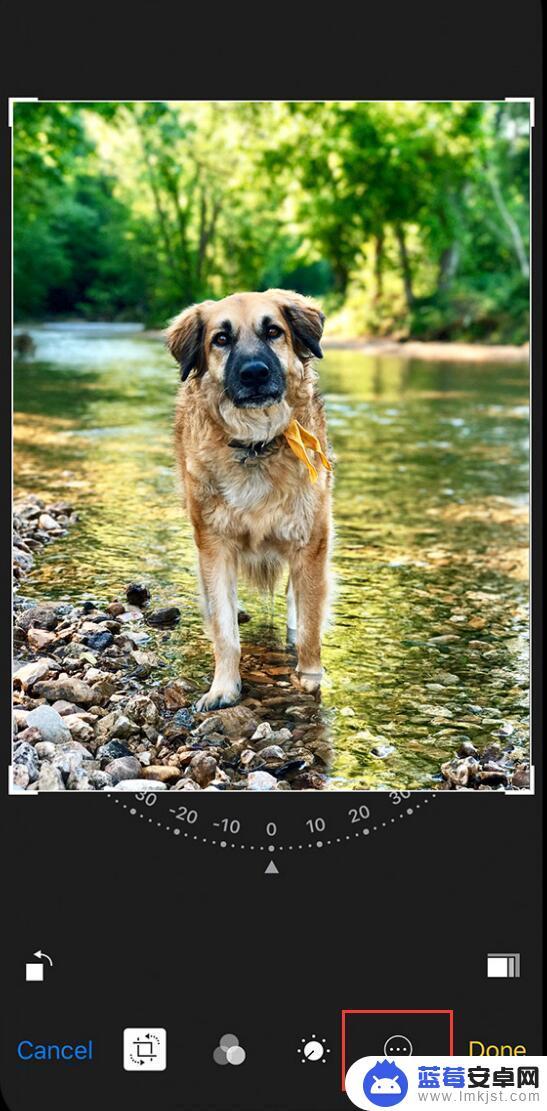
然后选择“标记”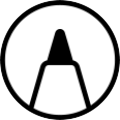 。
。
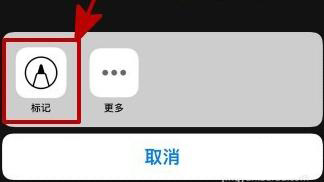
点击  以添加文本、形状等。您可从这些工具中进行选择:
以添加文本、形状等。您可从这些工具中进行选择:
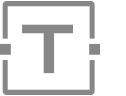
轻点圆圈以选取不同的文本颜色,然后轻点  以调整字体、大小和对齐方式。
以调整字体、大小和对齐方式。
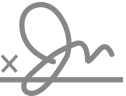
为文稿快速添加或创建签名。
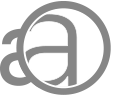
随意拖移放大镜,使用蓝色圆点可调整大小,使用绿色圆点可增减放大倍数。
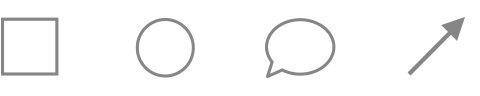
轻点一个形状,以将它添加到屏幕快照、照片或 PDF 中。将这个形状拖移到所需的位置,然后使用蓝色圆点调整它的大小和形状。使用绿色圆点可调整箭头的曲线和对话气泡的外观。
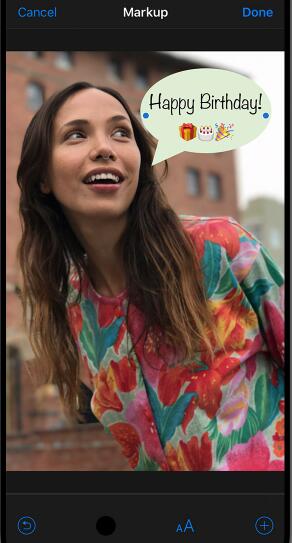
此外,您还可以使用“标记”功能给照片涂鸦:

选取某种标记工具(如钢笔 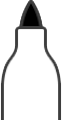 、荧光笔
、荧光笔 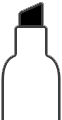 或铅笔
或铅笔 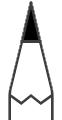 )后,选择一种颜色,然后开始涂鸦。再次轻点同一工具,以更改颜色的不透明度;或轻点其他工具,以更改粗细。您还可以轻点
)后,选择一种颜色,然后开始涂鸦。再次轻点同一工具,以更改颜色的不透明度;或轻点其他工具,以更改粗细。您还可以轻点  ,以更改颜色的阴影。
,以更改颜色的阴影。
移动涂鸦:画了一些内容后,您可以随意移动绘画内容。轻点“套索”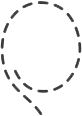 工具,在您要移动的涂鸦周围画一个圆圈。然后将它拖移到所需的位置。
工具,在您要移动的涂鸦周围画一个圆圈。然后将它拖移到所需的位置。
擦除或者移动涂鸦:要重新涂鸦,请轻点 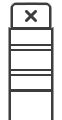 ,然后用手指搓擦您想要擦除的区域。您还可以使用
,然后用手指搓擦您想要擦除的区域。您还可以使用  来撤销任意标记操作。如果您意外撤销了某个标记,可以摇晃您的设备,然后轻点“重做”。
来撤销任意标记操作。如果您意外撤销了某个标记,可以摇晃您的设备,然后轻点“重做”。
以上就是如何在手机相册照片中添加彩色文字的全部内容,如果你遇到这种情况,可以根据小编的操作步骤进行解决,非常简单快速,一步到位。












